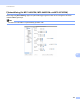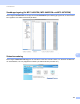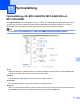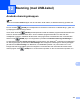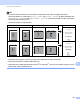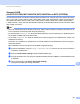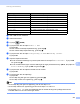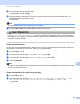Software User's Guide
Table Of Contents
- BRUKSANVISNING FÖR PROGRAMANVÄNDARE
- Innehållsförteckning
- Avsnitt I: Maskinhanteringsknappar
- Avsnitt II: Windows®
- 2 Utskrift
- Använda Brothers skrivardrivrutinen
- Skriva ut dokument
- Duplexutskrift
- Samtidig skanning, utskrift och faxöverföring
- Inställningar för skrivardrivrutinen
- Använda inställningarna i skrivardrivrutinen
- Funktioner i skrivardrivrutinen för Windows®
- Fliken Grundläggande
- Fliken Avancerat
- Fliken Tillbehör
- Support
- Funktioner i BR-Script 3-skrivardrivrutinen (PostScript® 3™-språkemulering)
- Status Monitor
- 3 Skanna
- Skanna dokument med en TWAIN-drivrutin
- Skanna ett dokument med WIA-drivrutinen (Windows® XP/Windows Vista®/Windows® 7)
- Skanna dokument med WIA-drivrutinen (Windows Fotogalleri och Windows Faxa och skanna)
- Använda ScanSoft™ PaperPort™12SE med OCR från NUANCE™
- 4 ControlCenter4
- Översikt
- Använda ControlCenter4 i standardläge
- Fliken Skanna
- Fliken PC-FAX (för MFC-9460CDN, MFC-9465CDN och MFC-9970CDW)
- Fliken Enhetsinställningar
- Fliken Support
- Använda ControlCenter4 i avancerat läge
- Fliken Skanna
- Fliken Datorkopiering
- Fliken PC-FAX (för MFC-9460CDN, MFC-9465CDN och MFC-9970CDW)
- Fliken Enhetsinställningar
- Fliken Support
- Fliken Anpassad
- 5 Fjärrinställning (för MFC-9460CDN, MFC-9465CDN och MFC-9970CDW)
- 6 Brother PC-FAX-programvara (för MFC-9460CDN, MFC-9465CDN och MFC-9970CDW)
- 7 Brandväggsinställningar (för nätverksanvändare)
- 2 Utskrift
- Avsnitt III: Apple Macintosh
- 8 Utskrift och fax
- 9 Skanna
- 10 ControlCenter2
- 11 Fjärrinställning
- Avsnitt IV: Använda skanningsknappen
- 12 Skanning (med USB-kabel)
- 13 Nätverksskanning
- Innan du använder nätverksskanning
- Använda skanningsknappen på ditt nätverk
- Skanna till e-post
- Skanna till e-post (e-postserver, För DCP-9270CDN, MFC-9460CDN, MFC-9465CDN och MFC-9970CDW)
- Skanna till bild
- Skanna till OCR
- Skanna till fil
- Skanna till FTP
- Skanna till nätverk
- Så här anger du en ny standardinställning för Skanna till e-post (e-postserver, för DCP-9270CDN och MFC-9970CDW)
- Hur du ställer in ny standardfilstorlek (för Skanna till FTP och nätverk) (för DCP-9055CDN, MFC-9460CDN och MFC-9465CDN)
- Register
- brother SWE
Skanning (med USB-kabel)
201
12
Skanna till USB
(för DCP-9270CDN, MFC-9460CDN, MFC-9465CDN och MFC-9970CDW) 12
Du kan skanna dokument i svartvitt och färg direkt till ett USB-minne. Svartvita dokument sparas i filformaten
TIFF (*.TIF), PDF (*.PDF), PDF/A (*.PDF), Säker PDF (*.PDF) eller Signerad PDF (*PDF). Färg dokument
kan sparas i filformaten JPEG (*.JPG), PDF (*.PDF), PDF/A (*.PDF), Säker PDF (*.PDF), Signerad PDF
(*.PDF) och XPS (*.XPS). Filernas standardnamn baseras på det aktuella datumet. Du kan vid behov ändra
färg, kvalitet och filnamn.
Obs
• PDF/A är ett PDF-filformat för långvarig arkivering. Detta format innehåller nödvändig information för att
kunna reproducera dokumentet efter långvarig arkivering.
• En signerad PDF (Signerad PDF) förhindrar datamanipulering och personifiering av en författare genom
att ett digitalt certifikat följer med dokumentet.
• Om du väljer Signerad PDF måste du installera och sedan konfigurera ett certifikat till din maskin med
webbaserad hantering.
Information om installation av certifikat finns i Använda certifikat för enhetssäkerhet i Bruksanvisning för
nätverksanvändare.
Efter installationen kan du konfigurera ett certifikat enligt följande steg.
a Starta din webbläsare och skriv in http://xxx.xxx.x xx.xxx (där xxx.xxx.xxx.xxx är din maskins
IP-adress) i webbläsaren.
b Klicka på Administrator Settings (Administratörsinställningar).
c Ange ett användarnamn och lösenord. Standardanvändarnamnet är ”admin” och standardlösenordet
är ”access”.
d Välj en konfiguration i Configure Signed PDF Settings
(Konfigurera inställningar för Signerad PDF).